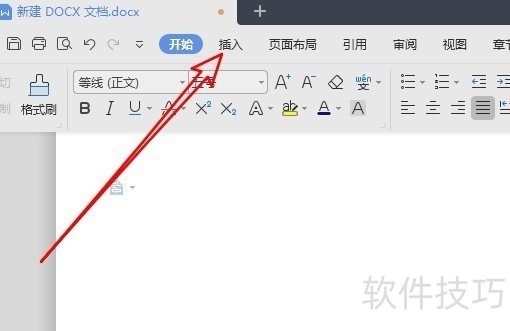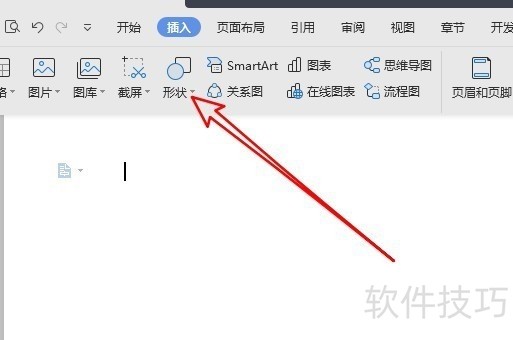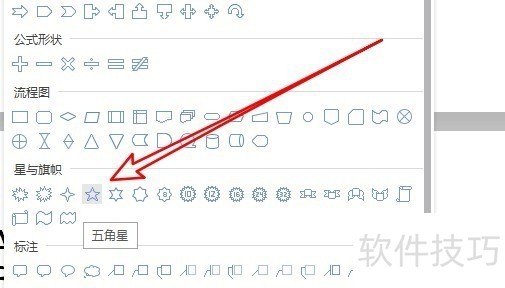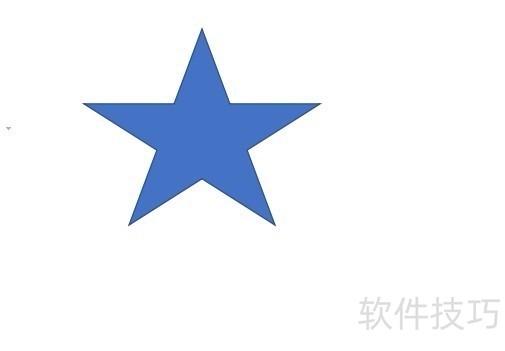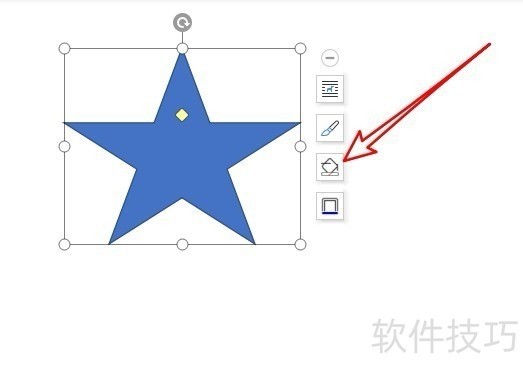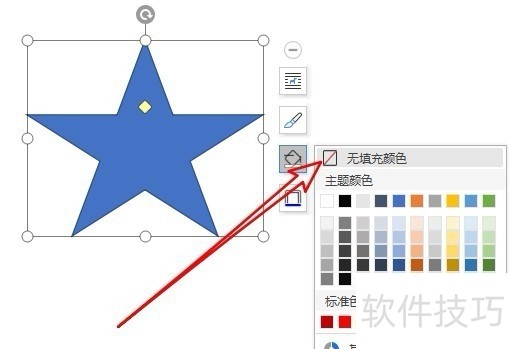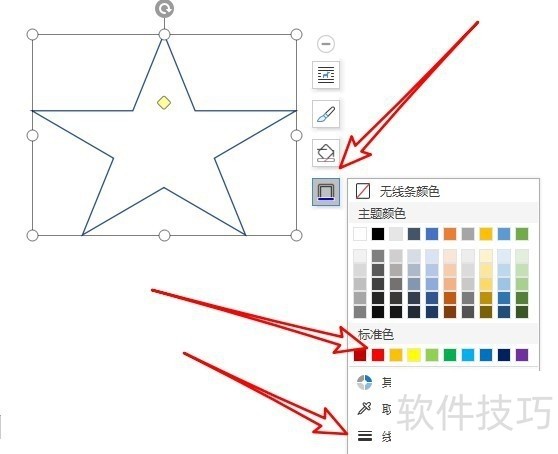wps2019怎么在文档中插入星状的图形
2025年04月28日
在WPS 2019文档编辑中,如何插入星形图形?接下来详细演示操作步骤。
1、 首先我们在电脑上用wps2019新建一个空白文档。
2、 接下来在打开的插入工具栏上点击“形状”的图标。
3、 然后在打开的下拉菜单中我们选择要插入的星形形状。
4、 用鼠标在文档中拖动,就可以拖出一个星状的图形了,不过默认是填充颜色了,我们如果不需要颜色的话,继续下面的操作。
5、 我们点击刚刚插入的图形,然后点击填充的按钮。
6、 在弹出的菜单中,我们选择“无填充颜色”的快捷链接。
7、 接下来我们还可以设置星状图形的线条与颜色了。
上一篇: WPS表格快速填充序列操作
最新文章
本文将详细介绍如何在WPS官网下载WPS表格...
本文将详细介绍如何从WPS官方网站下载WPS...
WPS Office 作为国内领先的办公软件,其官...
在 WPS 表格中设置打印区域是确保您只打印...
WPS演示是WPS Office套件中的一个重要组成...
WPS文档的排序功能是许多用户日常工作中不...